Cuál Es El Archivo JNLP Y Para Qué Sirve
Cada archivo con una extensión única está asociado con una aplicación que lo ejecuta, y la mayoría de los usuarios que no estén familiarizados con Java o que estén empezando a conocerlo no conocerán algunas de estas extensiones de archivo, y de repente no saben cuál es el archivo JNLP.
En este sentido, es posible que dicho archivo se pueda asociar con otras aplicaciones provocando que se abra incorrectamente, por ello aquí te enseñaremos que es el archivo JNLP y como abrirlo de forma correcta en Windows 10.
Cuál Es El Archivo JNLP

JNLP son las siglas de Java Network Launch Protocol, que es un formato de archivo que se utiliza para abrir el ejecutable de Java a través de la Web, ya que contiene información como la dirección remota para descargar un programa Java y la clase inicial para ejecutar.
Del mismo modo, los archivos JNLP generalmente se guardan en un formato XML que se puede ver o editar a través de un editor de texto que admita dicho formato, siendo ejecutados fácilmente en el sistema con un “Java Runtime Environment (JRE)” porque contiene la tecnología “Java Web Start” que es capaz de abrir los archivos JNLP.
Por lo tanto, como los archivos JNLP son específicos del programa, es posible que la computadora no lo reconozca para ejecutarlos a través de la aplicación Java Web Start. En otras palabras, un archivo JNLP no es más que el iniciador de un Programa Java.
También puedes leer Cómo Convertir Imágenes WebP A JPG O PNG: Pasos Y Consejos!
Cómo funciona el archivo JNLP
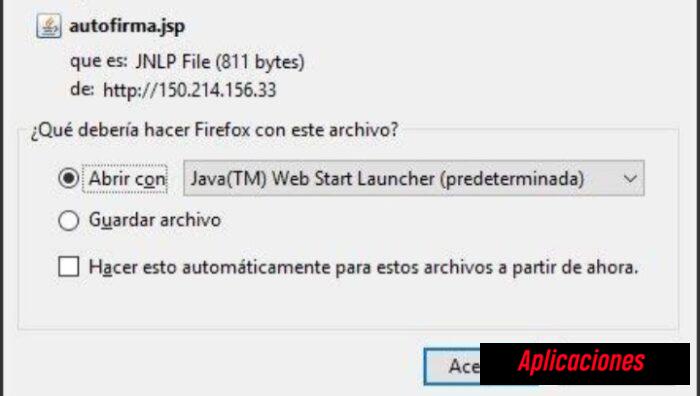
Para que estos archivos funciones, los usuarios necesitan descargar aplicaciones Java a su computadora y es este archivo descargable de la aplicación Java el que lleva extensión (.JNLP).
En este sentido, aunque Java Network Launching Protocol es el nombre de esta extensión y no un protocolo real, este representa simbólicamente un protocolo utilizado para acceder a archivos ubicados de forma remota.
Los archivos esenciales necesarios para ejecutar la aplicación Java se almacenan en el servidor Java remoto.
De este modo, el cliente JNLP, es decir, el marco Java Web Start recupera estos archivos ubicados de forma remota y luego asume su función principal de iniciar la aplicación Java.
Por supuesto, la aplicación no se puede ejecutar a menos que exista Java Runtime Environment (JRE) en la computadora del usuario.
El propósito de esta arquitectura cliente-servidor implementada por Java no es simplemente lanzar aplicaciones, sino tener un control total sobre su gestión.
Por ejemplo, el servidor puede hacer que diferentes funciones que están disponibles para diferentes clientes, en función de ciertos factores exigentes, como la ubicación.
Ante ello, no es más que un software de Java que te permite activar las aplicaciones y funciones de tu computadora mediante un clic. Entre las que se destacan las siguientes:
- Eliminar los procesos largos y tediosos de instalaciones de softwares.
- Se asegura de que el programa que se va a ejecutar se encuentre en su última versión.
Actualmente es posible leer un archivo JNLP desde una computadora con el sistema operativo de Windows o Mac OS.
En consecuencia, este tipo de aplicación no hace más que descargar el código del programa en cuestión en tu computadora, iniciando inmediatamente después de la primera instrucción válida para su ejecución.
Métodos para abrir un archivo JNLP
Para poder abrir archivos JNLP en los sistemas que incluyen Windows 10, Mac, así como también Linux con Java Web Start, Karakun OpenWebStart o cualquier otro editor de texto.
A continuación te presentaremos varios métodos para abrir este tipo de archivo:
Primer Método
Con Java Web Start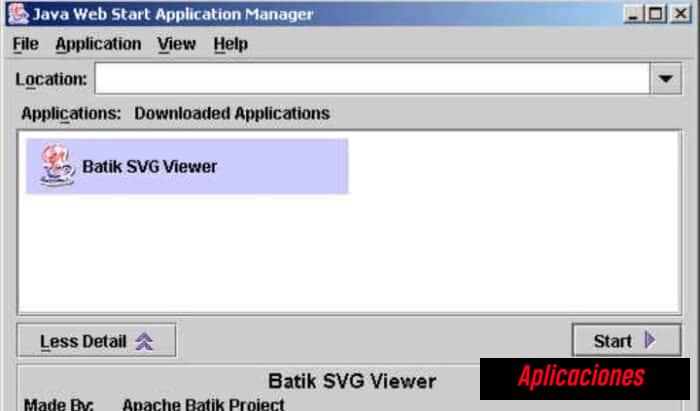
Java Web Start (JavaWS) se ha agregado en Java Runtime Environment desde el lanzamiento de Java 5.0. Con este programa, puedes iniciar aplicaciones con todas las funciones con un solo clic.
De este modo, Windows 10 en oportunidades configura otras aplicaciones como predeterminadas para los archivos .JNLP, debes abrirlas eligiendo “JavaWS en el directorio de Java”.
A continuación los pasos para abrir un archivo (.JNLP) a través de Java Web Start.
- PRIMER PASO
Le das clic con el botón derecho en el archivo JNLP en tu computadora y seleccionas la opción “Abrir con” en el menú que se te solicita.
- SEGUNDO PASO
En la siguiente ventana, dirígete hacia abajo por las opciones y elijes en “Buscar otra aplicación” en esta opción de PC.
- TERCER PASO
Luego, sigue lo siguiente para encontrar “javaws.exe”: (C: \ Archivos de programa (x86) \ Java \ jre1.8.0_261 \ bin).
- CUARTO PASO
Después le das clic en el archivo de destino y luego le das clic en el botón “Abrir”. Entonces se abrirá el archivo JNLP.
Segundo Método
Con un editor de texto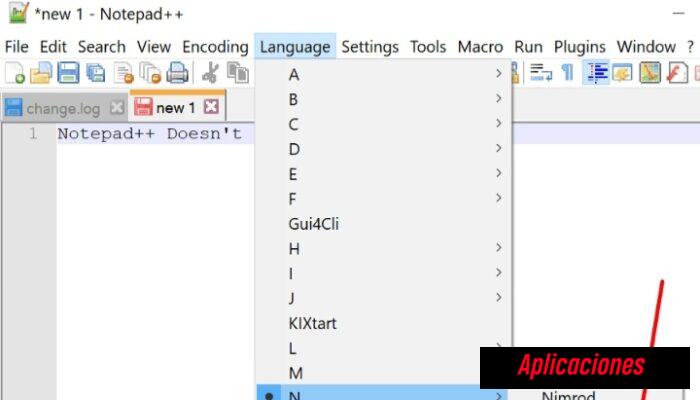
El editor de texto también se encuentra disponible para abrir archivos JNLP. Además, que con el puede verificar y editar el código de tu archivo JNLP. Ante eso tienes la opción de abrir este archivo incluso si no instalas Java en tu computadora.
Ante esto, es importante saber que el archivo JNLP solo se abrirá como un archivo de texto y no funcionará para ninguna otra operación.
Sabiendo esto, uedes abrir archivos JNLP a través del bloc de notas o algunos otros editores de textos siguiendo estos pasos:
- PRIMER PASO
Le das clic con el botón derecho en el archivo JNLP en tu computadora y elijes “Editar con Notepad” en el menú elevado. Si no ves esta opción, puedes darle clic en “Abrir con” el la opción y luego buscas el “Bloc de notas”.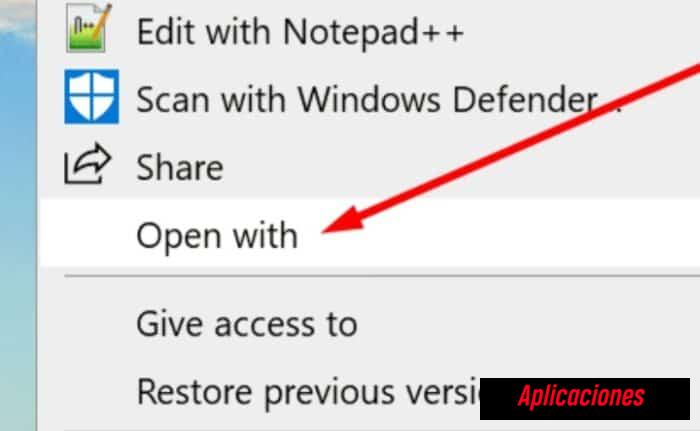
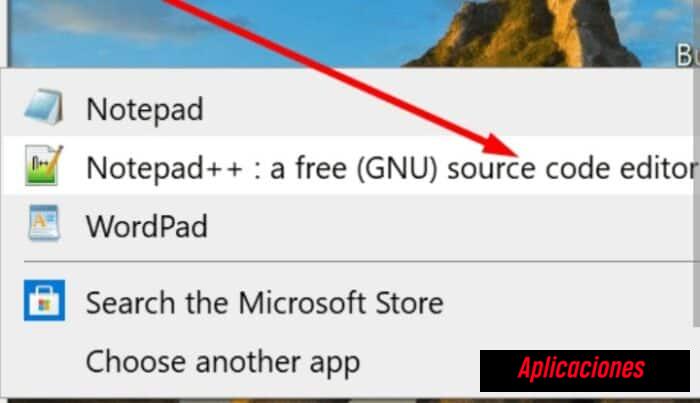
- SEGUNDO PASO
Luego de esto se abrirá el archivo JNLP. Puedes verificar y editar el contenido de este desde aquí.
Tercer Método
Cómo abrir archivos JNLP en Mac
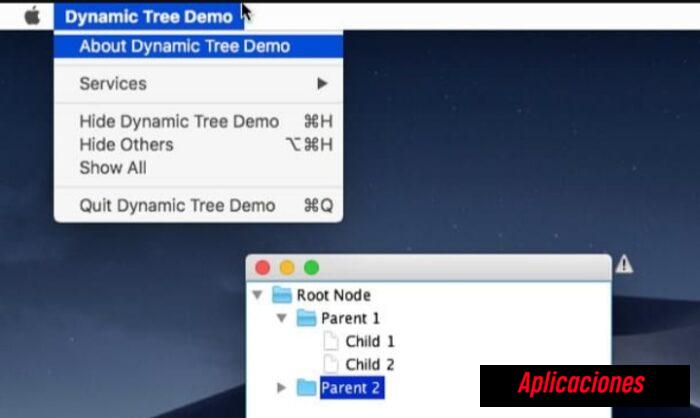
Para poder abrir un archivo JNLP en el sistema operativo de MAC debes seguir estos pasos:
- PRIMER PASO
Tienes que ubicar el archivo JNLP que está interesado en abrir, seleccionar su vista previa haciendo clic con el botón derecho elegir el elemento.
- SEGUNDO PASO
Luego le das clic en Abrir del menú propuesto y confirmar la voluntad de abrir el archivo presionando el botón Abrir, debe realizar esta operación sólo la primera vez que abre el archivo, para “superar” las restricciones impuestas por macOS a las aplicaciones de desarrolladores no certificados.
- TERCER PASO
Posterior a eso si todo salió bien, el sistema te mostrará una pantalla de resumen en la aplicación que está intentando abrir, si el editor es coherente con lo que espera, presione el botón Ejecutar para poderiniciar inmediatamente la ejecución del archivo.
Causas que producen que no se visualice un archivo JNLP
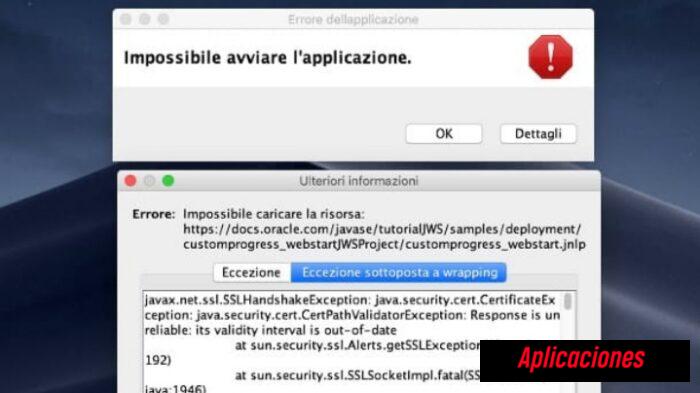
En algunas ocasiones no se puede visualizar ni utilizar los archivos JNLP, esto puede deberse a las siguientes causas:
- El software Java Web Start no se encuentra instalado, este programa está incluido en Java Runtime Environment desde la versión Java 5.0, por lo que al instalar Java éste se instalará automáticamente.
- Falta una actualización, tienes que asegurarte de que el software esté actualizado y si no es así busca la versión más reciente.
- Java Web Start no está en la configuración predeterminada, ya que es posible que el programa esté instalado y actualizado pero aun no puedas abrir archivos JNLP debido a que no está configurado como opción predeterminada.
- El archivo contiene errores, es por ello que un archivo no abrirá si está dañado, prueba abriendo otros archivos para comprobar que no sea un error del programa.
Qué hacer si no abre el archivo JNLP en Windows
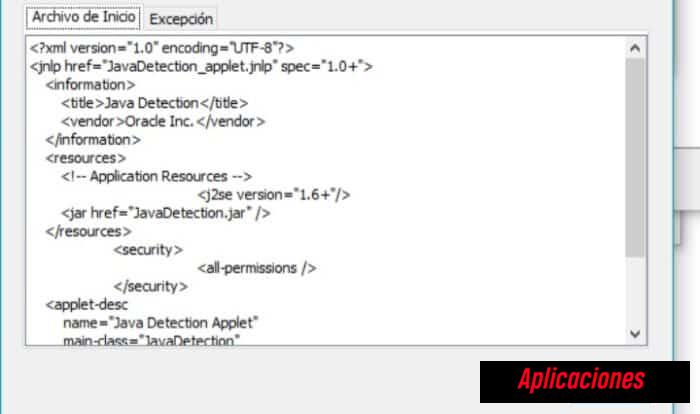
El sistema operativo no establece comunicación con la aplicación. Si se da este caso, es posible que deba “Volver a asociar” la extensión JNLP para su ejecución a través de Java, para lo cual tienes que seguir los siguientes pasos:
- PRIMER PASO
Lo primero es que tienes que darle clic derecho en el archivo JNLP en cuestión.
- SEGUNDO PASO
Luego puedes hacer clic en el elemento “Propiedad” adjunto al menú contextual propuesto.
- TERCER PASO
Luego abres la pestaña “General” en donde tienes que seleccionar el botón identificado como “Cambiar”. El cual puedes ubicar en la sección de “Abrir con”.
- CUARTO PASO
Después le das clic en los elementos y buscas “Otras aplicaciones en este PC”.
- QUINTO PASO
Luego usa el panel Explorador de archivos / Explorador de Windows dirígete a la carpeta que contiene Archivos ejecutables Java.
- SEXTO PASO
Después de ello tienes que seleccionar el archivo “exe”con un doble clic.
- SÉPTIMO PASO
Finalmente tienes que presionar el botón “Aceptar”, en la pantalla de propiedades del archivo e intente ejecutarlo nuevamente.
Qué hacer si no abre el archivo JNLP en Mac Os
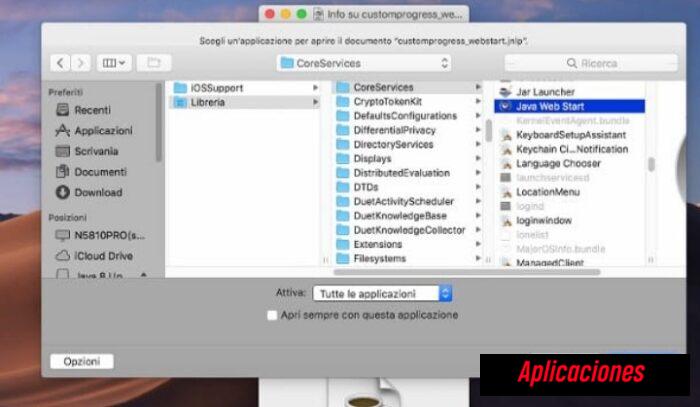
En algunas ocasiones es posible que no puedas visualizar ni utilizar los archivos con extensión JNLP en Mac OS. Para ello, a continuación te mencionaremos los pasos para solucionar esos inconvenientes.
- PRIMER PASO
Lo primero tienes que darle clic derecho en un Archivo JNLP cualquiera.
- SEGUNDO PASO
Luego selecciona el artículo “Obtener información” desde el menú contextual propuesto y expande la sección “Abrir con” haciendo clic en la flecha correspondiente.
- TERCER PASO
Luego, en el menú desplegable ubicado justo debajo, selecciona el elemento “Más” y espera a que la ventana elija el programa que se utilizará para abrir el documento.
- CUARTO PASO
Después de ello mueve el menú desplegable superior en la opción denominada como “Mac por (Tu nombre)”.
- QUINTO PASO
Ante eso elige el “Disco Mac” desde la parte izquierda de la ventana y, utiliza los paneles adyacentes, después vas a la carpeta Sistema luego a Biblioteca y después en CoreServices.
- SEXTO PASO
Luego selecciona la aplicación “Java Web Start” de la lista en el panel de la derecha. Si no se puede seleccionar, dirígete a la configuración y selecciona la opción “Todas las aplicaciones” en el menú desplegable.
- SÉPTIMO PASO
En la firma digital asociada con el archivo en sí puede tener algún error. En este caso, es posible garantizar que el control sobre las firmas digitales no se realice en absoluto, a fin de poder ejecutar cualquier tipo de archivo JNLP sin comprometer los errores relacionados con la seguridad.
También puedes leer Mejores Programas Para Vectorizar Imágenes Online Gratis
Como se pudo ver el archivo JNLP es importante en el sistema de Java, por ello esperamos que con estos pasos hayas aprendido que és y cómo abrir un archivo con extensión JNLP.
Sabiendo que es tan solo uno de los formatos posibles para el uso de aplicaciones y documentos en tu computadora.

Deja una respuesta